Pantau Status atau Progress Pekerjaan Dengan Warna Dalam Microsoft Excel
Pantau Status dan Progress Pekerjaan Otomatis di Excel - Dalam tempo atau jarak tertentu pasti kita sebagai karyawan diharuskan untuk menyelesaikan beberapa pekerjaan.
Tentu kita harus memantau berapa pekerjaan yang sudah diselesaikan serta berapa pekerjaan yang masih dalam proses.
Jika pemantauan pekerjaan tersebut dilakukan dalam Excel maka akan sangat mudah untuk dilakukan.
Bahkan pemantauan progress pekerjaan tersebut bisa dilakukan secara otomatis.
Pantau Status Pekerjaan Otomatis Dalam Excel
Salah satu cara memantau pekerjaan dalam Excel adalah dengan menggunakan warna.
Tentu dalam Excel sudah ada menu yang dapat digunakan untuk kebutuhan tersebut.
Menu ini adalah Conditional Formatting yang ada didalam Tab Home Microsoft Excel.
Dengan Conditional Formatting kita bisa memberikan tanda dalam bentuk tertentu untuk memantau progress pekerjaan tersebut.
Ada bebarapa bentuk warna yang dapat digunakan tetapi didalam pembahasan ini saya hanya akan memberikan 3 contoh saja.
1. Memantau Progress Pekerjaan Dengan Conditional Formatting 5 Quarters
Bentuk yang pertama akan kita gunakan untuk menandai Progress pekerjaan adalah 5 Quarters.
Untuk bentuknya silahkan perhatikan gambar berikut ini :
Dari gambar diatas terlihat bahwa bentuk dari 5 Quarters ini adalah sebuah lingkaran.
Progress pekerjaan akan ditandai dengan warna hitam didalam lingkaran tersebut.
Semakin besar progressnya maka bagian hitam didalam lingkaran akan semakin besar.
Jika pekerjaan sudah selesai maka seluruh bulatan akan berwarna hitam.
Untuk membuat Conditional Formatting seperti ini langkah - langkahnya adalah sebagai berikut :
- Blok Cell D4 sampai dengan Cell D7
- Klik Tab Home
- Klik Conditional Formatting
- Pilih Icon Sets
- Klik Icon 5 Quarters
Sampai dengan langkah yang ke-5 diatas progress pekerjaan sudah muncul didalam icon 5 Quarters seperti dalam contoh gambar diatas.
2. Memantau Progress Pekerjaan Dengan Conditional Formatting 3 Traffic Lights
Bentuk Conditional Formatting yang kedua untuk memantau progress pekerjaan adalah 3 Traffic Lights.
Dari namanya memang sudah bisa ditebak yaitu setiap pekerjaan akan ditandai dengan lampu seperti lampu lalu lintas.
Untuk contohnya silahkan perhatikan gambar berikut ini :
Dari gambar diatas terlihat bahwa traffic lights ini memang menggunakan 3 warna.
Ketiga warna tersebut adalah merah, kuning dan yang terakhir adalah hijau.
Jika pekerjaan sudah selesai maka warna yang akan muncul adalah Hijau.
Jika progress pekerjaan sudah diatas 50% maka warnanya adalah Kuning.
Sedangkan jika progress pekerjaan masih dibawah 50% maka warna yang akan muncul adalah Merah.
Untuk menggunakan Conditional Formatting seperti ini langkah - langkahnya adalah sebagai berikut :
- Blok Cell D4 sampai dengan Cell D7
- Klik Tab Home
- Klik Conditional Formatting
- Pilih Icon Sets
- Klik 3 Traffic Lights
Jika langkah - langkahnya dilakukan dengan benar maka tampilan Conditional Formatting akan sama persis seperti dalam contoh gambar diatas.
3. Memantu Progress Pekerjaan Dengan Conditional Formatting 3 Symbols
Contoh yang ketiga Conditional Formatting dalam Excel yang akan kita gunakan adalah 3 Symbols.
Tiga simbol yang akan digunakan untuk menandai progress pekerjaan adalah Ceklis, Silang dan Tanda Seru.
Untuk contohnya silahkan perhatikan gambar berikut ini :
Dalam contoh gambar diatas terlihat bahwa progress pekerjaan sudah ditandai dengan symbol.
Jika pekerjaan sudah selesai dilakukan maka symbol yang akan muncul adalah ceklis.
Jika pekerjaan progresnya sudah lebih dari 50% maka symbol yang akan muncul adalah tanda seru.
Sedangkan jika progress pekerjaan masih dibawah 50% maka symbol yang akan muncul adalah tanda silang.
Untuk langkah - langkah pembuatannya tidak akan saya tuliskan.
Karena hampir sama dengan kedua cara diatas hanya saja dibagian akhir dari langlah tersebut Icon Sets yang dipilih adalah 3 Symbols.
Silahkan buka dan pilih sendiri bentuk Icon dari Conditional Formatting yang akan digunakan.
Karena pilihan Icon Setsnya cukup banyak dan tentu saja bis kita gunakan sesuai dengan kebutuhan.
Baca Juga : Cara Membuat Progress Bar di Excel Dengan Conditional Formatting
Selain menggunakan tiga pilihan diatas bisa juga kita gunakan sebuah progress bar untuk menandai pekerjaan.
Progress Bar inipun kita membuatnya hampir sama dengan cara diatas yaitu menggunakan Conditional Formatting.
Itulah pembahasan kita kali ini tentang cara memantau progress pekerjaan dalam Excel dengan Conditional Formating dan semoga artikel ini bermanfaat untuk semua pembaca.

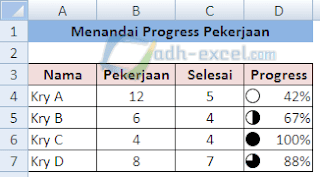
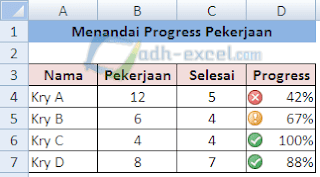
Post a Comment for "Pantau Status atau Progress Pekerjaan Dengan Warna Dalam Microsoft Excel"